Menu. Importações
![]() IMPORTAÇÕES
IMPORTAÇÕES
A partir desta secção, os utilizadores poderão ver numa tabela uma lista de todas as importações que foram realizadas. Nesta secção, o utilizador poderá conhecer e definir importações de documentos, cuja origem serão os anexos de e-mails validados na aplicação. As importações de documentos anexados a e-mails serão incorporadas diretamente numa das caixas de entrada previamente definidas na aplicação, para posteriormente serem incorporadas nas colecções ou ficheiros que forem determinados. A principal utilização desta funcionalidade é a obtenção e incorporação automática na aplicação de documentos anexados a mensagens de correio eletrónico que se repetem regularmente ao longo do tempo.
Com"Adicionar", a aplicação apresenta uma nova sub-janela para registar uma nova importação, onde são exigidos campos mínimos obrigatórios a preencher. As "importações" podem ser geradas, pois serão deixadas programadas ao longo do tempo, com os parâmetros e configurações que forem estabelecidos, sendo execuções não assistidas pelo utilizador.
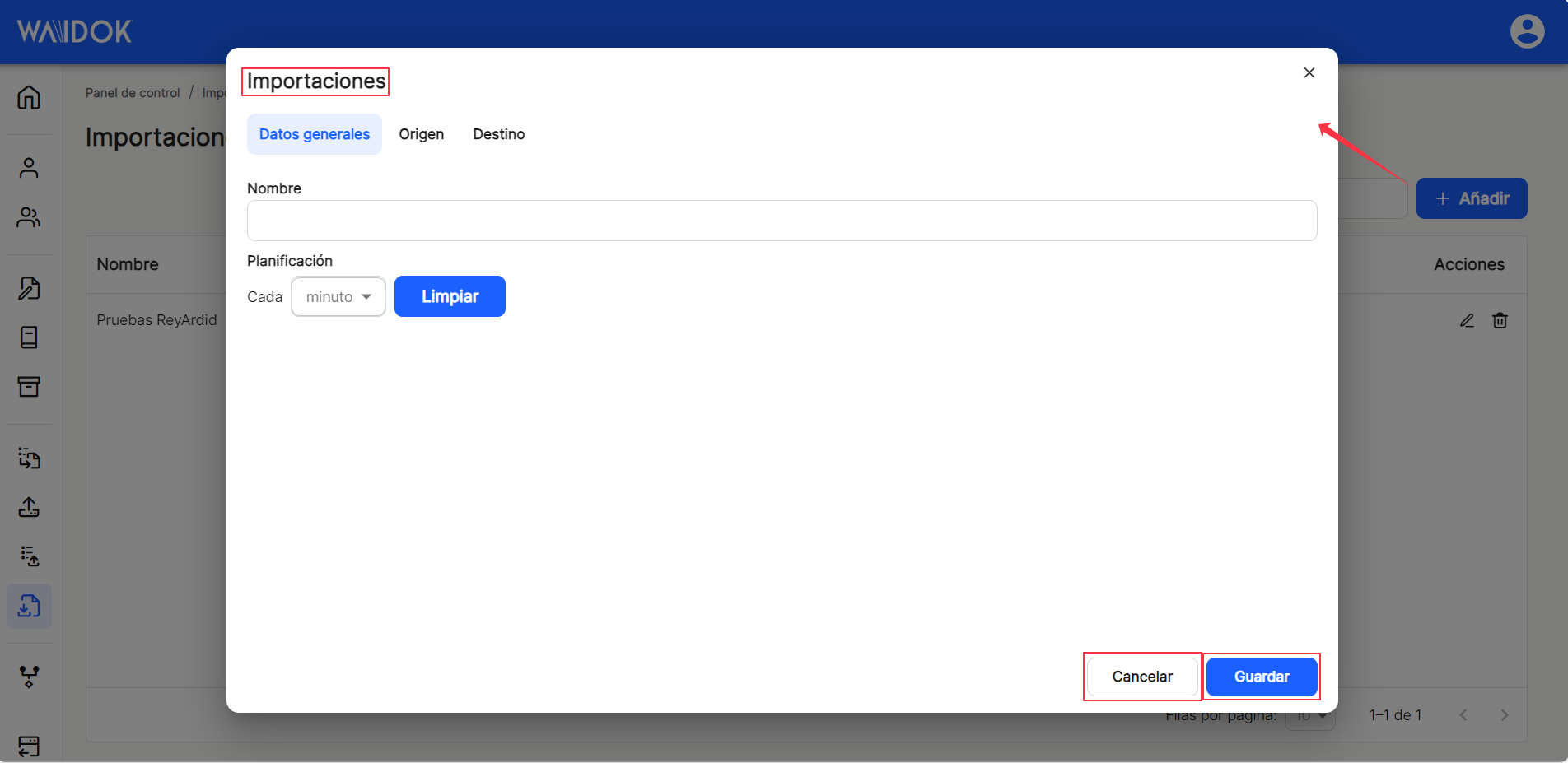
Para tal, é necessário configurar na janela que aparece, e não necessariamente por esta ordem, a secção"Dados gerais","Origem" (que deve ser preenchida) e"Destino" (onde será estabelecida a caixa de entrada na qual os documentos ficarão a aguardar tratamento posterior, no caso de uma caixa de entrada manual, ou serão processados automaticamente, para serem incorporados no dossier e/ou processo, no caso de definir uma caixa de entrada automática. Se faltar alguma informação, os documentos permanecerão no tabuleiro correspondente até que o utilizador resolva as indicações ou problemas indicados. Com o botão "Limpar", qualquer horário estabelecido pode ser eliminado.
Em "Dados gerais", é necessário definir o "nome" da importação, bem como o "calendário" ou a periodicidade da execução da importação gerada.
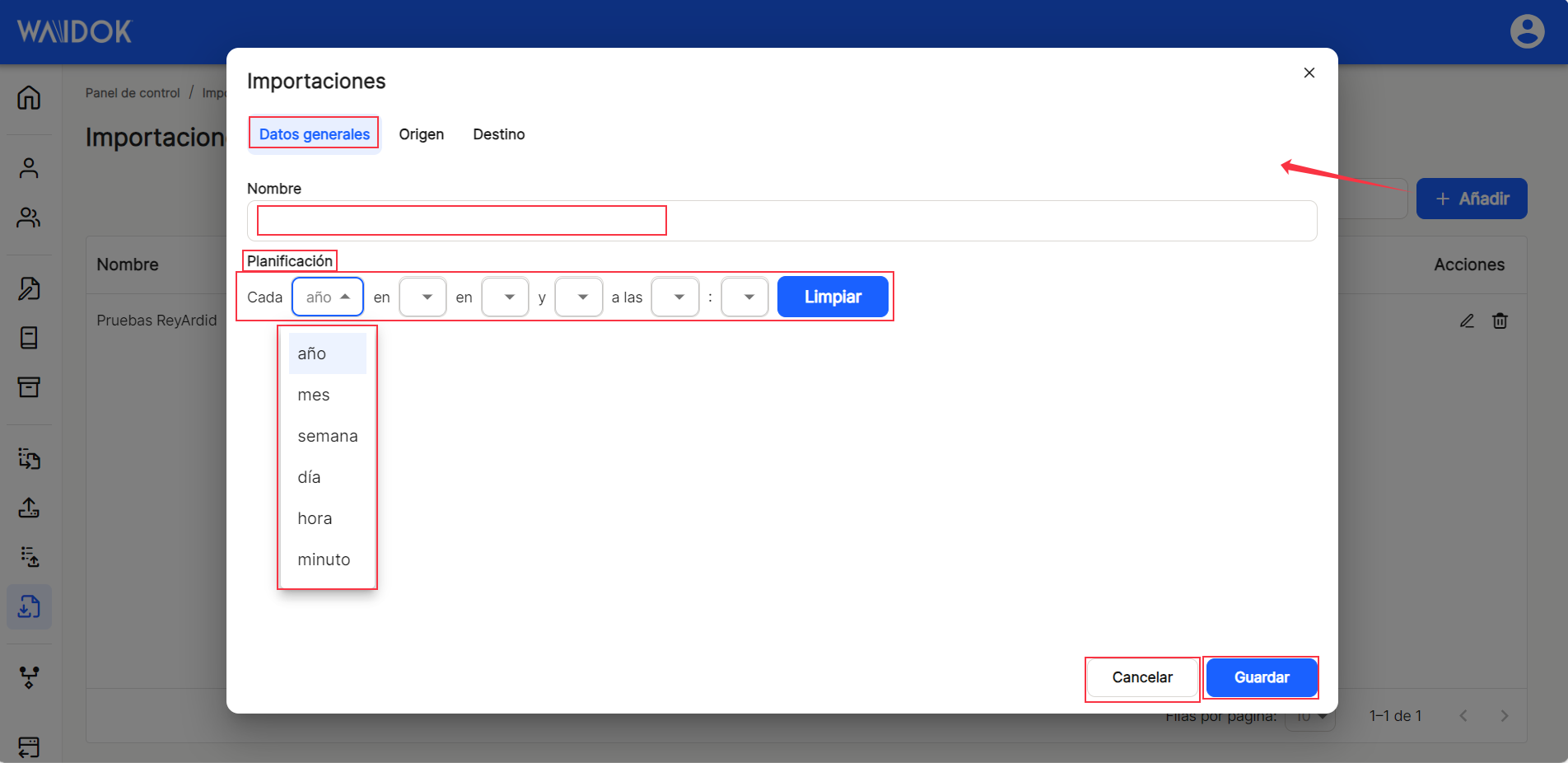
Para isso, é necessário configurar na janela que aparece, e não necessariamente por esta ordem, o separador"Origem", onde deve ser introduzidoo "Módulo" (que deve ser preenchido), onde deve ser escolhido um dos tipos de correio registados no sistema, que será oferecido clicando no botão oferecido na lista pendente ou clicando na caixa.
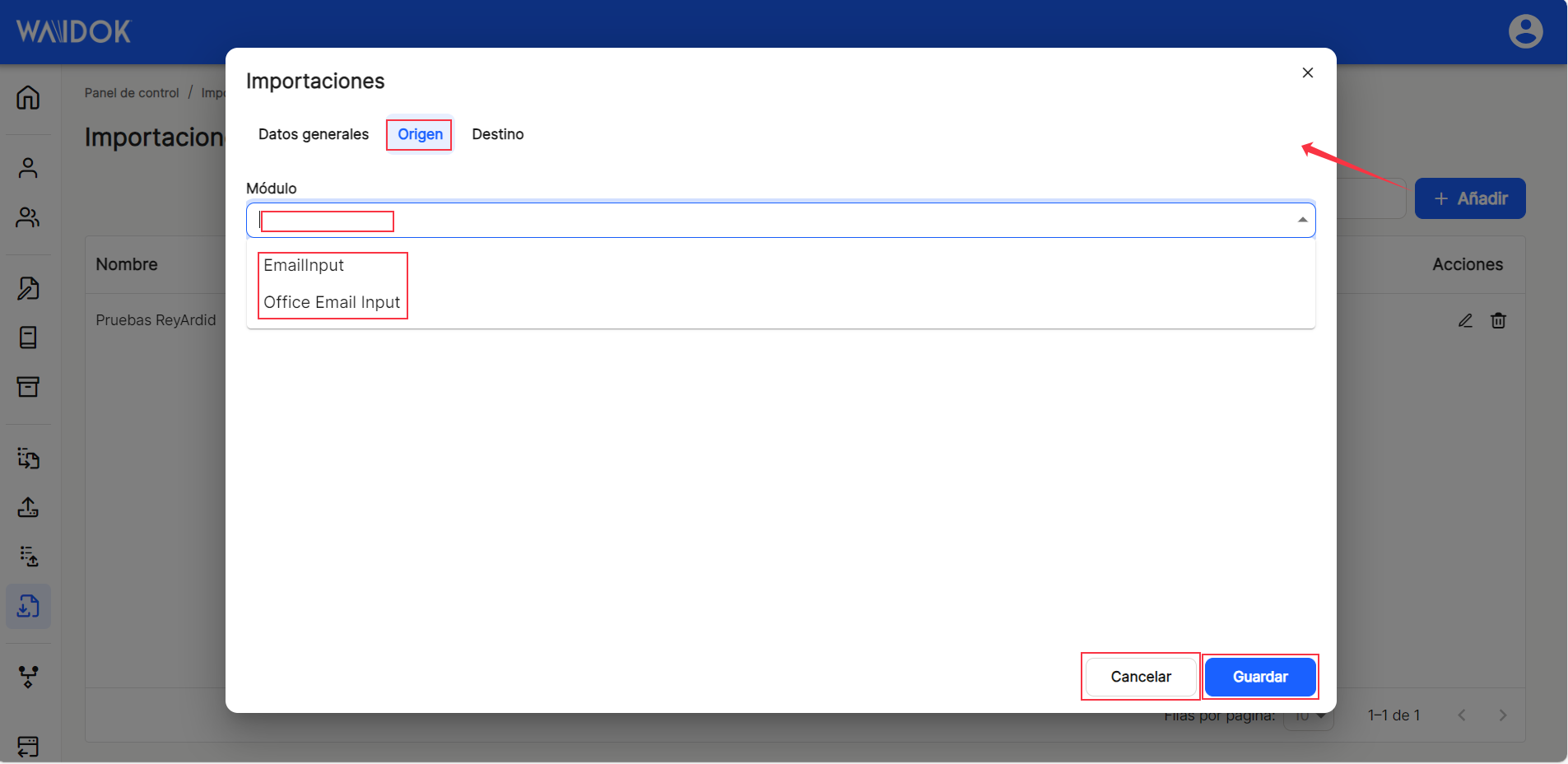
Também é necessário configurar na janela que se abre, e não necessariamente por esta ordem, o separador"Destino","Destinatários" (que deve ser preenchido), onde deve escolher uma das caixas de entrada que já existem depois de terem sido criadas no sistema, quer seja manual ou automática, que será oferecida clicando no botão que oferece a lista pendente ou clicando na caixa.
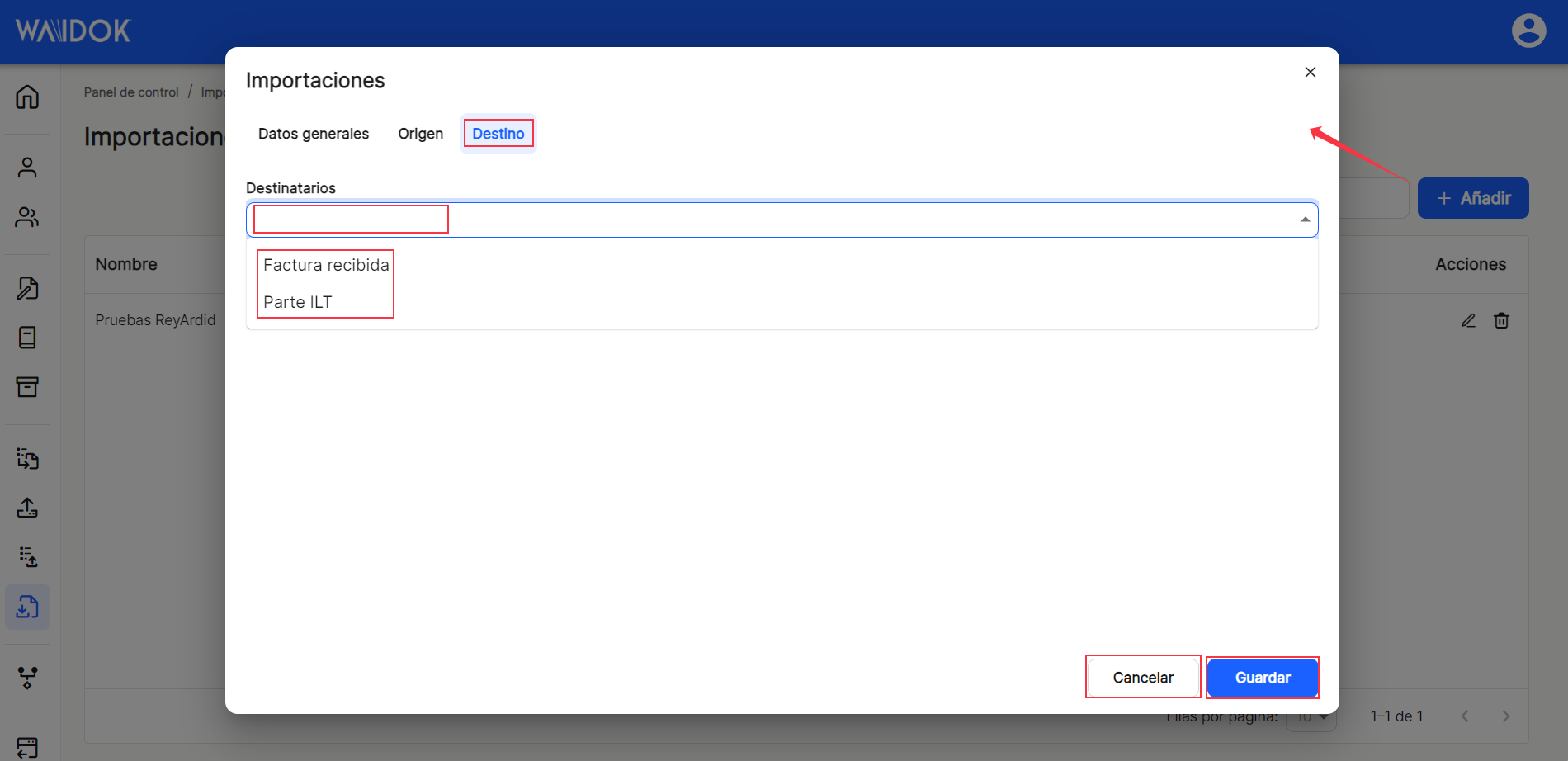
Uma vez configurados os separadores correspondentes, clique em"Guardar" ou"Cancelar".
Com a opção direta de acesso rápido a "editar" ![]() (mostra a janela com os dados de uma importação e a sua configuração.), pode aceder à janela que lhe permite modificar os dados de exportação, bem como aos separadores que não puderam ser configurados e que estão agora activos. Com a opção direta de acesso rápido a "apagar"
(mostra a janela com os dados de uma importação e a sua configuração.), pode aceder à janela que lhe permite modificar os dados de exportação, bem como aos separadores que não puderam ser configurados e que estão agora activos. Com a opção direta de acesso rápido a "apagar" ![]() permite a eliminação da importação.
permite a eliminação da importação.
Uma vez concluídos os passos anteriores, a aplicação apresenta a lista de todas as propriedades registadas na aplicação.

Utilizando a opção"Procurar", podemos localizar e visualizar na tabela, as propriedades que contêm no"nome" essa sequência de caracteres.

Tal como acontece com as restantes opções de ordenação da aplicação, ao apresentar uma tabela com a lista de propriedades das colecções, serão apresentadas diferentes colunas, tais como "Nome", "Origem", "Destino", "Última execução" (data), "Próxima aplicação" (data) y "Acções" que contém as opções diretas para os atalhos "editar" ![]() (apresenta a janela com os dados de propriedade dessa linha e as suas definições) e "apagar".
(apresenta a janela com os dados de propriedade dessa linha e as suas definições) e "apagar". ![]() .
.

O quadro com a lista de propriedades de exportação permite a visualização e ordenação das diferentes propriedades apresentadas e mencionadas acima. Os resultados podem ser visualizados de diferentes formas, utilizando as diferentes opções de ordenação e visualização em qualquer uma das propriedades.
O utilizador pode ordenar por ordem crescente ou decrescente:
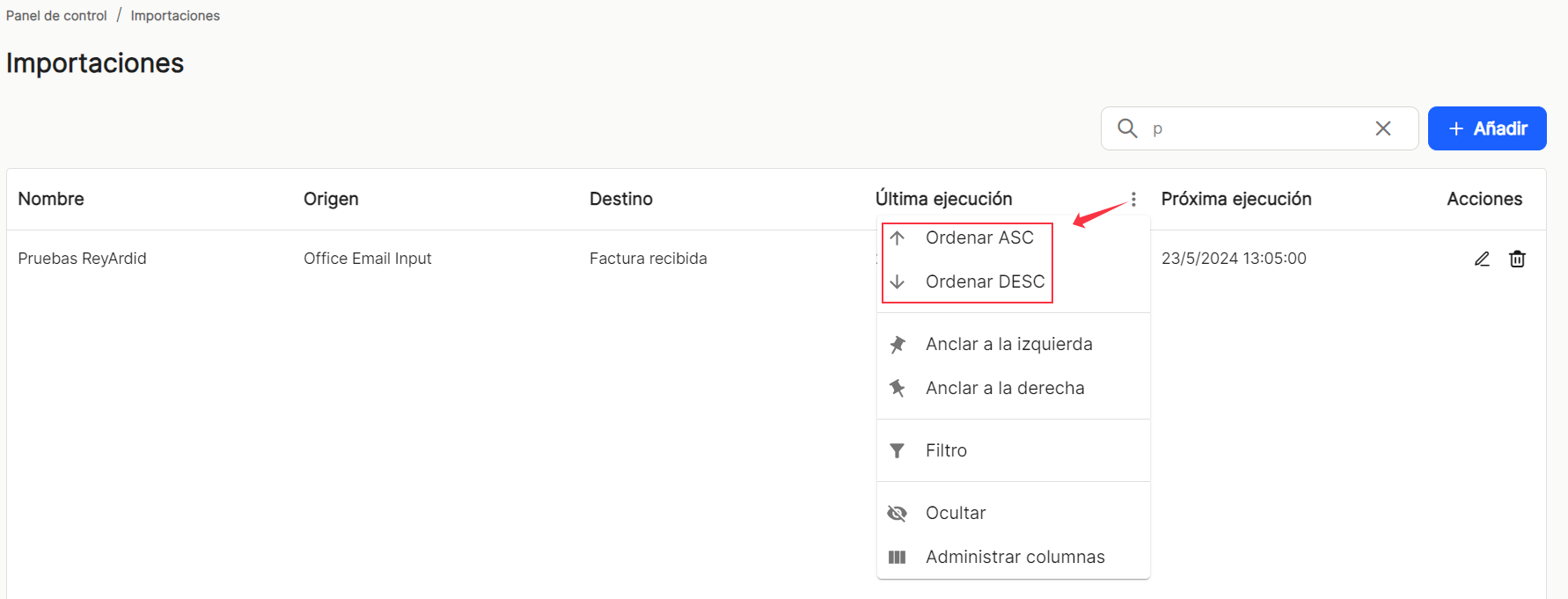
Pode fixar tantos quantos precisar à direita ou à esquerda,
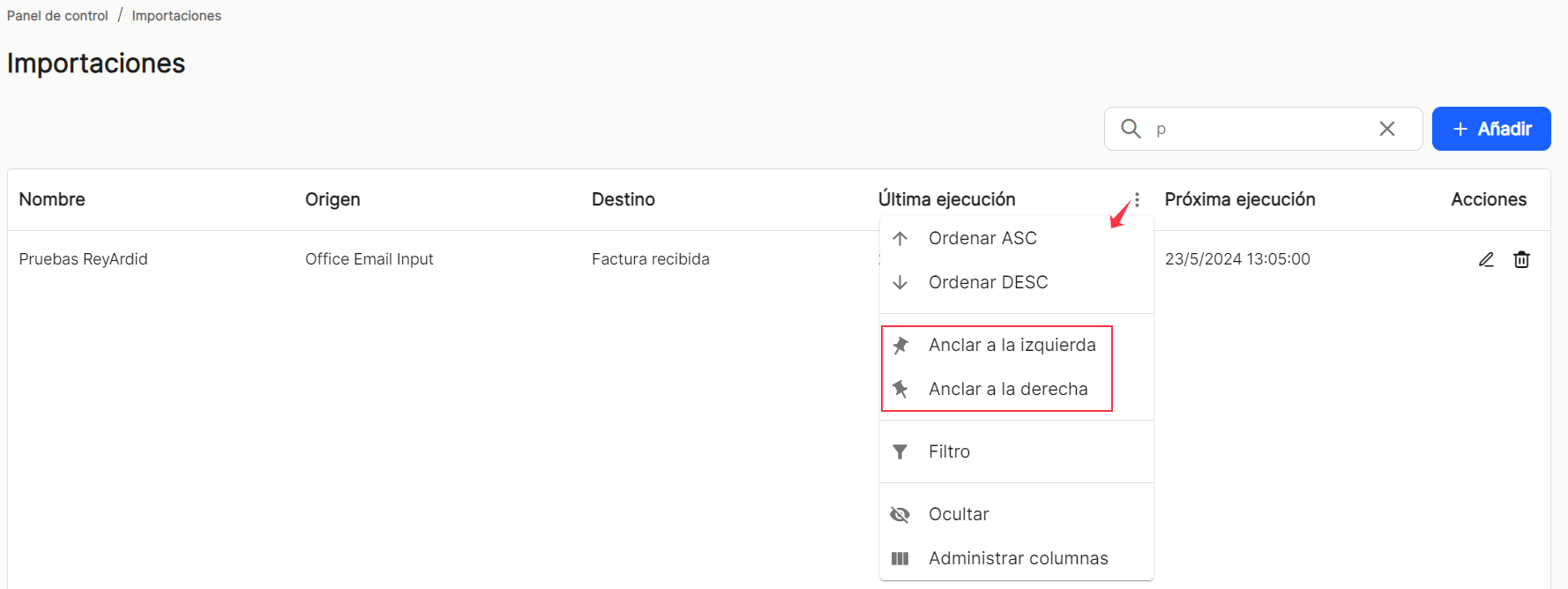
utilizar filtros pré-configurados ou adicionar novos filtros , com base nas colunas pré-definidas na aplicação,
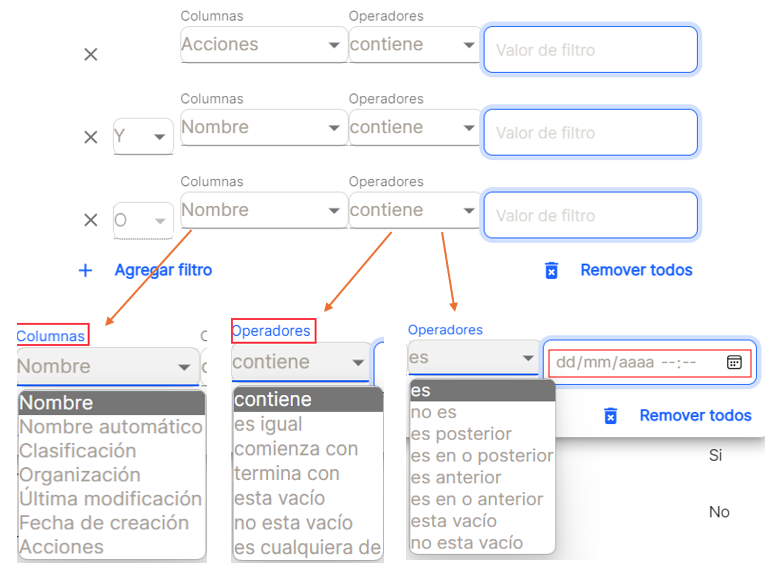
e ocultar ou gerir as colunas que devem ser apresentadas.
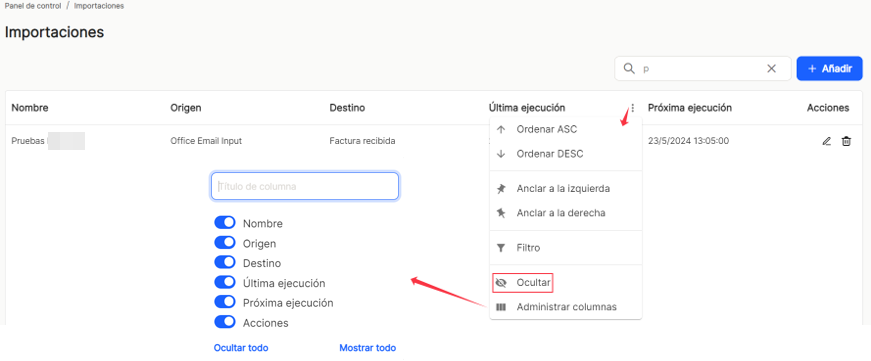
Estas definições não ficam guardadas e só são aplicáveis enquanto o utilizador estiver na janela que apresenta a lista de tarefas.
Com a opção direta de acesso rápido a "editar" ![]() (mostra a janela com os dados de importação e a sua configuração.), acede-se à janela que permite a modificação de todos os dados e parâmetros. Em seguida, "Guardar" y "Cancelar".
(mostra a janela com os dados de importação e a sua configuração.), acede-se à janela que permite a modificação de todos os dados e parâmetros. Em seguida, "Guardar" y "Cancelar".
Acesso direto "apagar" ![]() elimina a propriedade da aplicação, apresentando uma mensagem para confirmação ou não antes de a ação ter lugar.
elimina a propriedade da aplicação, apresentando uma mensagem para confirmação ou não antes de a ação ter lugar.
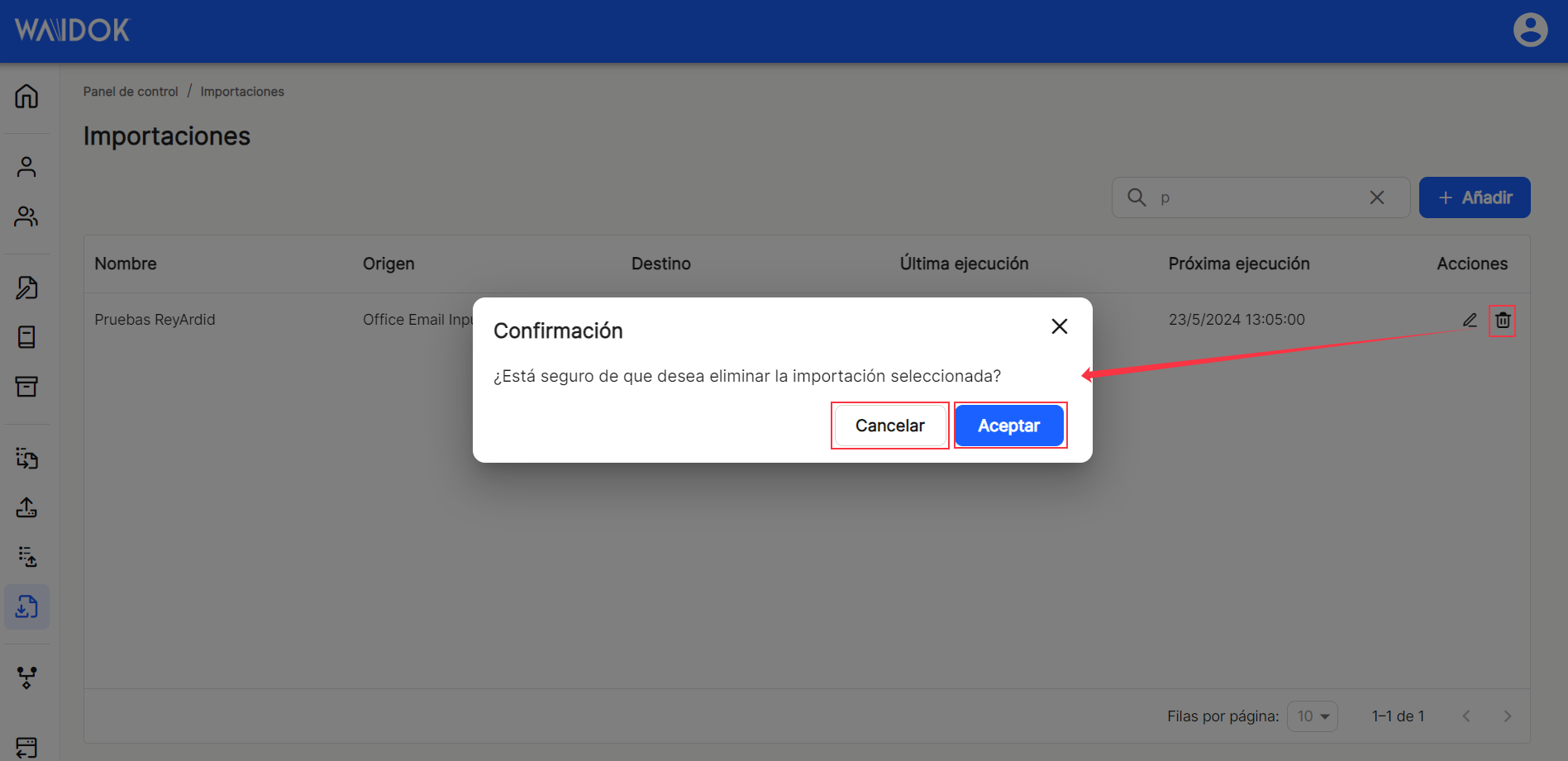
Na parte inferior direita da tabela, é apresentado o número total de resultados obtidos, quer sem aplicar qualquer tipo de pesquisa ou filtragem, quer aplicando qualquer uma das opções possíveis. O sistema apresenta, por defeito, 10 linhas por tabela e ecrã, podendo apresentar 15 linhas ou 20 linhas por tabela e ecrã. Permite ainda a navegação para a frente ou para trás nas listas apresentadas, consoante a paginação definida.


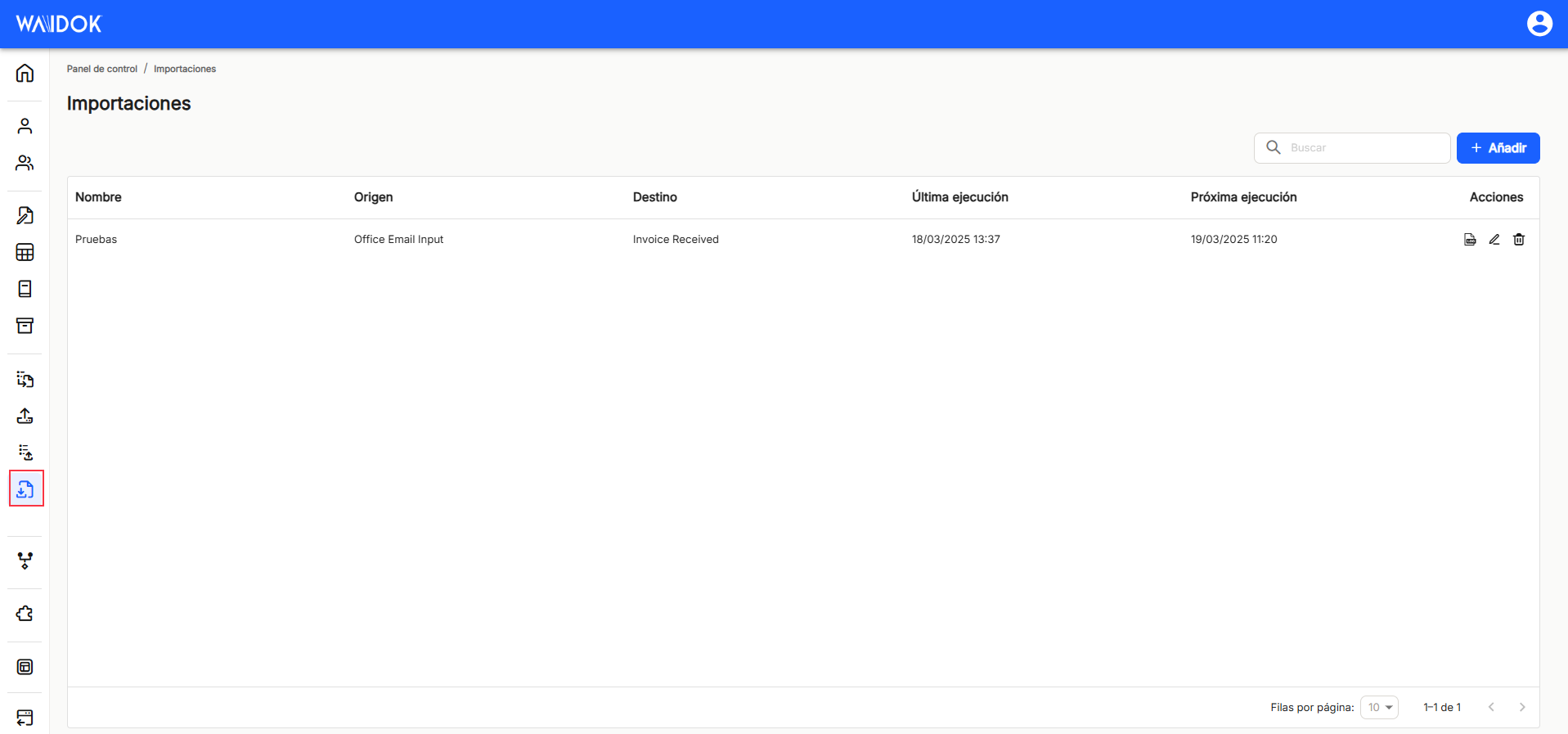

Não há comentários a apresentar
Não há comentários a apresentar